AirPods Pro 2, Apple के ट्रू वायरलेस ईयरबड्स और हेडफ़ोन की प्रभावशाली लाइनअप का नवीनतम जोड़ है। और बेहतर ध्वनि के लिए बेहतर एम्प्स और ड्राइवरों के साथ, उन्नत सक्रिय शोर-रद्द करने वाली सुविधाएँ, और कुछ बड-आधारित वॉल्यूम नियंत्रणों के अलावा, AirPods Pro 2 Apple के अब तक के सबसे अच्छे बड्स हैं - इसके प्रमाण के लिए वह, हमारी पूरी समीक्षा पढ़ें.
अंतर्वस्तु
- लॉन्ग-प्रेस कमांड को कैसे कस्टमाइज़ करें
- प्रेस गति/प्रेस और होल्ड अवधि को कैसे समायोजित करें
- अपने AirPods Pro का टोन वॉल्यूम कैसे समायोजित करें
- वॉल्यूम नियंत्रण गति को कैसे समायोजित करें
- अतिरिक्त AirPods Pro ऑडियो सेटिंग्स को कैसे अनुकूलित करें
अब कई वर्षों से, AirPods को प्रत्येक बड के बाहरी हिस्से को टैप करके या लंबे समय तक दबाकर नियंत्रित किया गया है (जैसे मॉडल के लिए) एयरपॉड्स 2), या एयरपॉड स्टेम्स को टैप या दबाकर (पहले- और के लिए)। दूसरी पीढ़ी के एयरपॉड्स प्रो). लेकिन क्या आप जानते हैं कि आप वास्तव में इन नलों और प्रेसों के संचालन के तरीके को अनुकूलित कर सकते हैं?
अनुशंसित वीडियो
आसान
5 मिनट
एप्पल एयरपॉड्स प्रो 2 (या मूल एयरपॉड्स प्रो)
एक iPhone (सर्वोत्तम परिणामों के लिए iOS 16 चला रहा है)
यदि आपके पास AirPods Pro 2 का एक सेट है, तो हमने आपको यह सिखाने के लिए इस गाइड को एक साथ रखा है कि आप अपने AirPods Pro के विभिन्न स्पर्श नियंत्रणों को कैसे निजीकृत करें। इनमें से कई अनुकूलन मूल AirPods Pro पर भी लागू होते हैं, इसलिए यदि यह आप ही हैं तो पढ़ें।

लॉन्ग-प्रेस कमांड को कैसे कस्टमाइज़ करें
बॉक्स से बाहर, आपके दोनों AirPods समान लंबे-प्रेस कमांड के लिए कॉन्फ़िगर किए गए हैं: शोर रद्द करने वाले नियंत्रण. डिफ़ॉल्ट रूप से, केवल एक या दो क्षण के लिए स्टेम को दबाकर रखने से प्रत्येक एयरपॉड सक्रिय शोर रद्दीकरण (एएनसी), पारदर्शिता मोड और बंद (कोई शोर-रद्द नहीं) के बीच चक्रित हो जाएगा।
लेकिन क्या होगा यदि आप चाहते हैं कि एयरपॉड्स में से एक लंबे प्रेस के साथ कुछ और करे? अच्छी तरह से वहाँ है एक विकल्प, और इसका नाम सिरी है। यहां बताया गया है कि वॉयस असिस्टेंट को लॉन्ग-प्रेस पर कैसे मैप किया जाए, साथ ही अपने शोर-रद्द करने वाले नियंत्रणों को और कैसे समायोजित किया जाए।
स्टेप 1: यदि आपका आईफ़ोन iOS 16 चला रहा है, आपके AirPods Pro 2 डैशबोर्ड में प्रवेश करना एक बहुत ही आसान प्रक्रिया है। शुरू करने के लिए, आपको बस अपने AirPods पहनने होंगे या केस खोलकर उन्हें MagSafe चार्जिंग केस में रखना होगा।
यह सुनिश्चित करता है कि आपके AirPods वास्तव में आपके iPhone से कनेक्ट हैं।
चरण दो: अपना iPhone लें और खोलें समायोजन अनुप्रयोग। फिर, AirPods Pro डैशबोर्ड टैब चुनें।
टैब स्क्रीन के शीर्ष पर आपकी Apple ID जानकारी के ठीक नीचे स्थित होगा। यदि आपके AirPods दिखाई नहीं दे रहे हैं, तो वे आपके iPhone से डिस्कनेक्ट हो सकते हैं।
आप अपने AirPods Pro डैशबोर्ड को खोलकर भी एक्सेस कर सकते हैं समायोजन, टैपिंग ब्लूटूथ, और दबा रहा है और जानकारी आइकन (केंद्र में "i" अक्षर वाला एक नीला प्रतीक)।
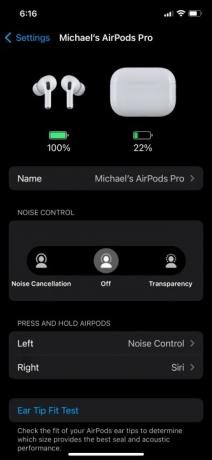
संबंधित
- AirPods Pro के भविष्य में एक नया USB-C केस हो सकता है
- AirPods Pro अब तक की सबसे सस्ती कीमत पर क्रैश हो गया है
- Apple AirPods और AirPods Pro को कैसे रीसेट करें
चरण 3: AirPods Pro डैशबोर्ड पर, आपको एक श्रेणी देखनी चाहिए जिसे कहा जाता है एयरपॉड्स को दबाकर रखें. डिफ़ॉल्ट रूप से, बाएँ और दाएँ दोनों AirPod पर सेट किया जाएगा शोर नियंत्रण.
इनमें से एक या दोनों बड कमांड को बदलने के लिए, बाएँ या दाएँ AirPod टैब पर टैप करें। इस उदाहरण के लिए, आइए बाएँ AirPod से शुरुआत करें।
चरण 4: अगले पृष्ठ के शीर्ष पर, आप यह चुनने में सक्षम होंगे कि क्या आप अपनी शोर नियंत्रण सेटिंग्स को सक्रिय करने के लिए बाएं एयरपॉड की लंबी प्रेस चाहते हैं या सिरी को सक्रिय करना चाहते हैं।
डिफ़ॉल्ट रूप से, शोर नियंत्रण/सिरी विकल्पों के नीचे एक शोर नियंत्रण मेनू भी होना चाहिए। यदि आप बाएँ AirPod के लॉन्ग-प्रेस को Siri में बदलते हैं, तो वह उप-मेनू गायब हो जाएगा।
चरण 5: एक बार जब आप अपने परिवर्तन कर लें, तो आप या तो टैप कर सकते हैं पीछे AirPods Pro डैशबोर्ड पर लौटने के लिए बटन, या आप संपूर्ण को बंद कर सकते हैं समायोजन ऐप को स्क्रीन के निचले बाएँ कोने से ऊपर की ओर स्वाइप करें और फिर स्वाइप करें समायोजन ऐप ऊपर और दूर।
पर रुको! हमारे पास आपके लिए एक और लंबी-प्रेस युक्ति है।
चरण 6: क्या आप जानते हैं कि आप विभिन्न शोर-रद्दीकरण सेटिंग्स को अनुकूलित कर सकते हैं जिनसे आपके AirPods गुजरेंगे? ऐसा करने के लिए, आइए सबसे पहले डैशबोर्ड से सही AirPod चुनें।
चरण 7: अगली स्क्रीन पर, सुनिश्चित करें कि सही AirPod सेट है शोर नियंत्रण.
फिर आपको शोर नियंत्रण/सिरी के नीचे एक शोर नियंत्रण उप-मेनू देखना चाहिए। डिफ़ॉल्ट रूप से, आपके AirPods में होना चाहिए शोर रद्द और पारदर्शिता जाँच की गई, के साथ बंद तीसरे अनियंत्रित विकल्प के रूप में।
आप इन तीन विकल्पों में से किसी को भी चेक/अनचेक करके सटीक रूप से अनुकूलित कर सकते हैं कि आपका दायां लॉन्ग-प्रेस किस शोर नियंत्रण मोड के बीच चक्र करेगा। आपको कम से कम दो मोड चेक ऑफ करने होंगे, लेकिन आप तीनों को सक्षम भी कर सकते हैं।
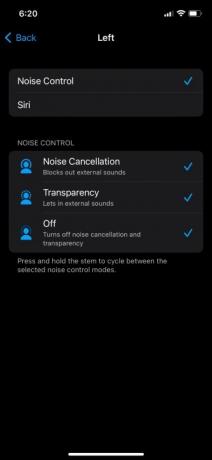
चरण 8: एक बार जब आप अपनी शोर नियंत्रण सेटिंग्स को अनुकूलित कर लें, तो आगे बढ़ें और इसे बंद कर दें समायोजन ऐप, और यदि आपने उन्हें पहले से नहीं पहना है, तो अपने एयरपॉड्स को अपने कानों में डालें और यह सुनिश्चित करने के लिए कि आपके अनुकूलन सही ढंग से हुए हैं, प्रत्येक स्टेम को एक लंबे समय तक दबाएं।
प्रेस गति/प्रेस और होल्ड अवधि को कैसे समायोजित करें
मुख्य तरीका जिससे आप अपना नियंत्रण रखेंगे एयरपॉड्स प्रो 2 (और पहली पीढ़ी के एयरपॉड्स प्रो) काम करने के लिए बड स्टेम्स के सिंगल-, डबल- और ट्रिपल-टैप के साथ है जैसे संगीत चलाना/रोकना, फ़ोन कॉल स्वीकार करना और समाप्त करना, और सुनते समय आगे और पीछे छोड़ना धुनें और जैसा कि हमने बताया है, आप शोर नियंत्रण मोड और/या सिरी के बीच चक्र करने के लिए लंबे समय तक प्रेस करने वाले कमांड का भी उपयोग कर सकते हैं।
बॉक्स से बाहर, प्रेस स्पीड और प्रेस और होल्ड अवधि दोनों पर सेट किया जाएगा गलती करना, लेकिन आप अपने नियमित स्टेम टैप और लॉन्ग-प्रेस दोनों की गति और अवधि को आसानी से समायोजित कर सकते हैं।
स्टेप 1: AirPods Pro डैशबोर्ड पर जाएं, फिर नीचे स्क्रॉल करें और चुनें सरल उपयोग.
चरण दो: नीचे स्पीड दबाएँ उप-मेनू, आप बदलने में सक्षम होंगे गलती करना किसी एक पर सेटिंग और धीमा या धीमी. यदि आपको लगता है कि आप अपने स्टेम्स को टैप करने के लिए थोड़ा और समय चाहते हैं, तो आप इनमें से किसी एक सेटिंग का चयन कर सकते हैं, अपने एयरपॉड्स को पॉप कर सकते हैं और नई स्पीड आज़मा सकते हैं।

चरण 3: लंबे समय तक प्रेस करने की अवधि को समायोजित करने के लिए, इनमें से किसी एक को चुनें छोटा या कम से कम से दबाकर पकड़े रहो उप-मेनू (ठीक नीचे स्थित है स्पीड दबाएँ पैनल).
अपने AirPods Pro का टोन वॉल्यूम कैसे समायोजित करें
जब आप सिंगल, डबल, या ट्रिपल टैप कर रहे हों या शोर रद्दीकरण या सिरी के लिए लंबे समय तक प्रेस कर रहे हों, आपके एयरपॉड्स आपको यह बताने के लिए कि AirPods आपके विभिन्न आदेशों को सफलतापूर्वक पूरा कर रहे हैं, अलग-अलग क्लिक (टैप के लिए) और झंकार (लंबे प्रेस के लिए) की एक श्रृंखला जारी करेगा।
और सभी अनुकूलन योग्य एयरपॉड्स प्रो सेटिंग्स की तरह, आप समायोजित कर सकते हैं कि ये ध्वनियाँ कितनी नरम या तेज़ हैं।
स्टेप 1: AirPods Pro डैशबोर्ड में, नीचे स्क्रॉल करें और चुनें सरल उपयोग. फिर, पृष्ठ के नीचे तक पूरी तरह स्क्रॉल करें, जब तक कि आपको एक दिखाई न दे टोन वॉल्यूम सेटिंग।
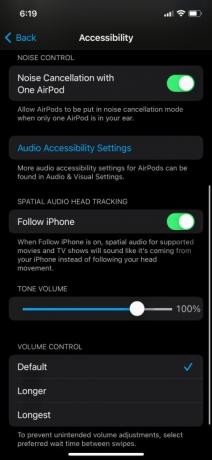
चरण दो: वॉल्यूम बार का उपयोग करके, अपने AirPods के टोन के लिए वॉल्यूम को कम करने या बढ़ाने के लिए एडजस्टर को बाएँ या दाएँ खींचें। एक बार जब आप जितना चाहें उतना समायोजित कर लें, तो आगे बढ़ें और एयरपॉड्स को एक टैप या लंबे समय तक दबाकर देखें कि क्या आपको नया वॉल्यूम स्तर पसंद है।
वॉल्यूम नियंत्रण गति को कैसे समायोजित करें
हालाँकि इनमें से अधिकांश अनुकूलन वास्तव में दोनों AirPods Pro पीढ़ियों पर लागू होते हैं, यह अगला केवल उपलब्ध है AirPods Pro 2 के लिए, यह देखते हुए कि मूल मॉडल में बड्स से वॉल्यूम बढ़ाने/कम करने का कोई तरीका नहीं है खुद।
AirPods Pro 2 के साथ अनजाने वॉल्यूम समायोजन से बचने के लिए, आप यह अनुकूलित कर सकते हैं कि वॉल्यूम स्वाइप के बीच कितनी देर तक प्रतीक्षा करनी है।
स्टेप 1: AirPods Pro डैशबोर्ड खोलें, फिर चुनें सरल उपयोग.
चरण दो: इसका पता लगाने के लिए पृष्ठ के बिल्कुल नीचे तक स्क्रॉल करें ध्वनि नियंत्रण पैनल. आप इनमें से किसी एक को चुनने में सक्षम होंगे गलती करना, लंबे समय तक, और सबसे लंबे समय तक.
हमारे द्वारा कवर किए गए अन्य सभी अनुकूलनों की तरह, आगे बढ़ें और इनमें से एक सेटिंग चुनें और उसका परीक्षण करें।

अतिरिक्त AirPods Pro ऑडियो सेटिंग्स को कैसे अनुकूलित करें
टैप, लॉन्ग-प्रेस और वॉल्यूम नियंत्रण समायोजन के अलावा, आप कुछ अतिरिक्त AirPods Pro ऑडियो सेटिंग्स को भी कस्टमाइज़ कर सकते हैं, जिनमें शामिल हैं पृष्ठभूमि ध्वनियाँ, फ़ोन शोर रद्दीकरण, हेडफ़ोन सूचनाएं, और अधिक।
ऐसा करने के लिए, AirPods Pro डैशबोर्ड खोलें, चुनें सरल उपयोग, फिर नीचे स्क्रॉल करें और चुनें ऑडियो एक्सेसिबिलिटी सेटिंग्स. फिर आपको ऑडियो/विज़ुअल पृष्ठ पर ले जाया जाएगा जहां आप आगे समायोजन करने में सक्षम होंगे आपके AirPods Pro सुनने के अनुभव के लिए.
अधिक मज़ेदार और उपयोगी चीज़ों के लिए जो आप कर सकते हैं, हमारी पोस्ट देखें AirPods Pro 2 टिप्स और ट्रिक्स जो आपको जानना चाहिए.
संपादकों की सिफ़ारिशें
- एयरपॉड्स बनाम एयरपॉड्स प्रो: आपको कौन सी प्राइम डे डील खरीदनी चाहिए?
- Amazon की वीकेंड फ्लैश सेल में Apple AirPods Max पर 100 डॉलर की छूट है
- ये AirPods प्रो-आकार के वायरलेस ईयरबड $25 से कम के हैं
- क्या आपको अभी AirPods खरीदना चाहिए या Amazon Prime Day 2023 तक इंतजार करना चाहिए?
- सामान्य AirPods समस्याएँ और उन्हें कैसे ठीक करें




